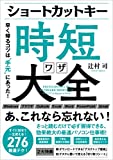エクセルのファイルを閉じるショートカットキー
- Release
- Update
Excelの作業が終わってファイルを閉じる場合、ウィンドウの右上(Macなら左上)にある×ボタンを押しに行きます。一番右上にあるので動線がとても長く、マウスを大きく動かすことによってちょっとした手間になりますよね。
Excelではファイルを閉じるショートカットキーが用意されております。しかし閉じると言っても「色々な意味の閉じる」がありますので、その違いを一つ一つ見ていきましょう。
Excelのショートカットキー一覧PDFを入手する
ExcelのショートカットキーがまとめられているPDFを販売しています。タブレットでPDFを表示したり紙に印刷することで、いつでもExcelのショートカットキーを確認できます。
Store.jpで販売しておりますので、ご希望の方は以下から遷移して下さい。
Excelを終了する(Windows/Mac)
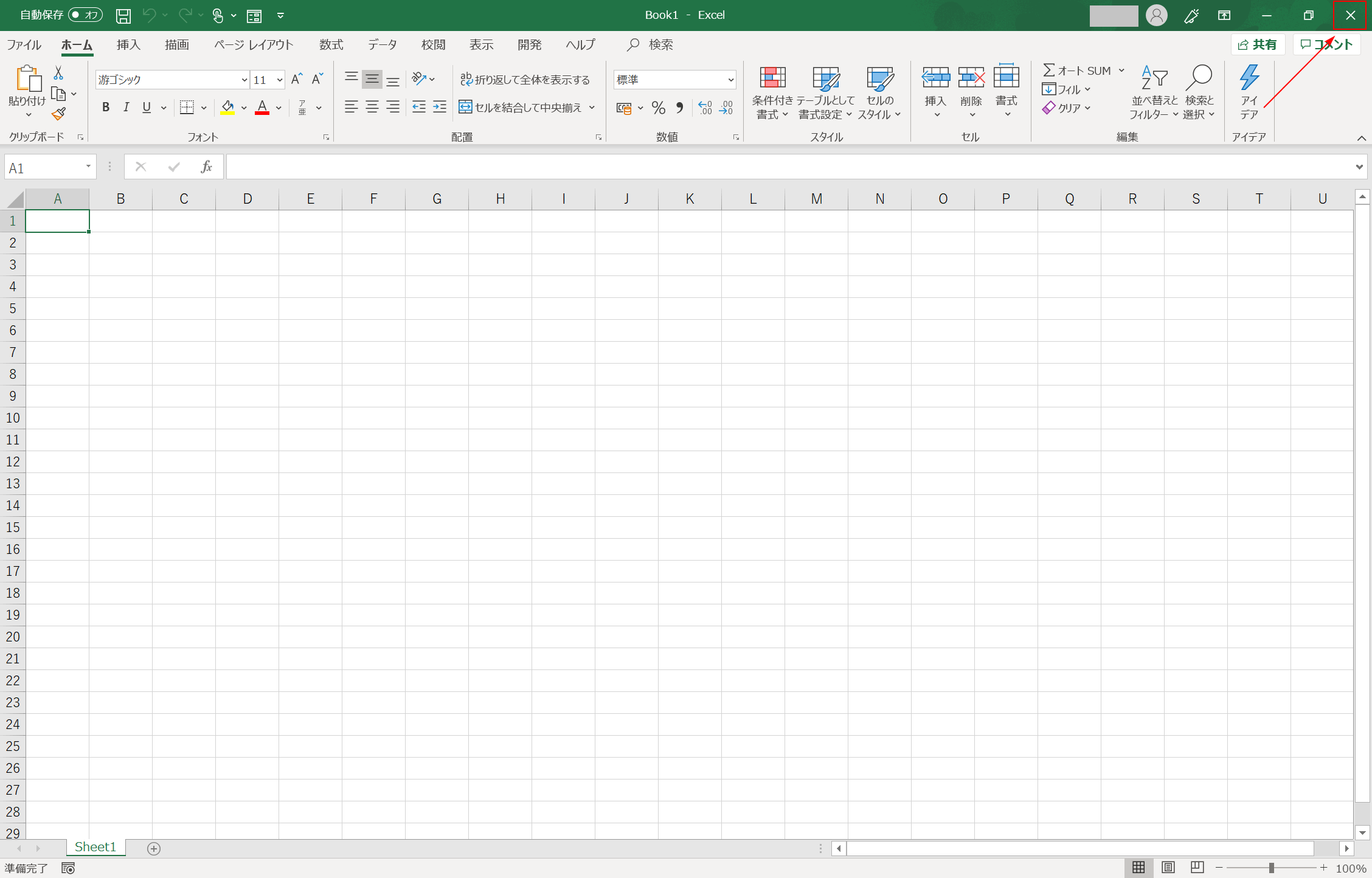
Excelのアプリケーションを閉じて終了させるという意味です。右上の閉じるボタンと同じ意味合いを持ちます。
Windowsの場合はAlt+F4
Macの場合は⌘+Qを押します。
アクティブなブックウィンドウを閉じる(Windows/Mac)
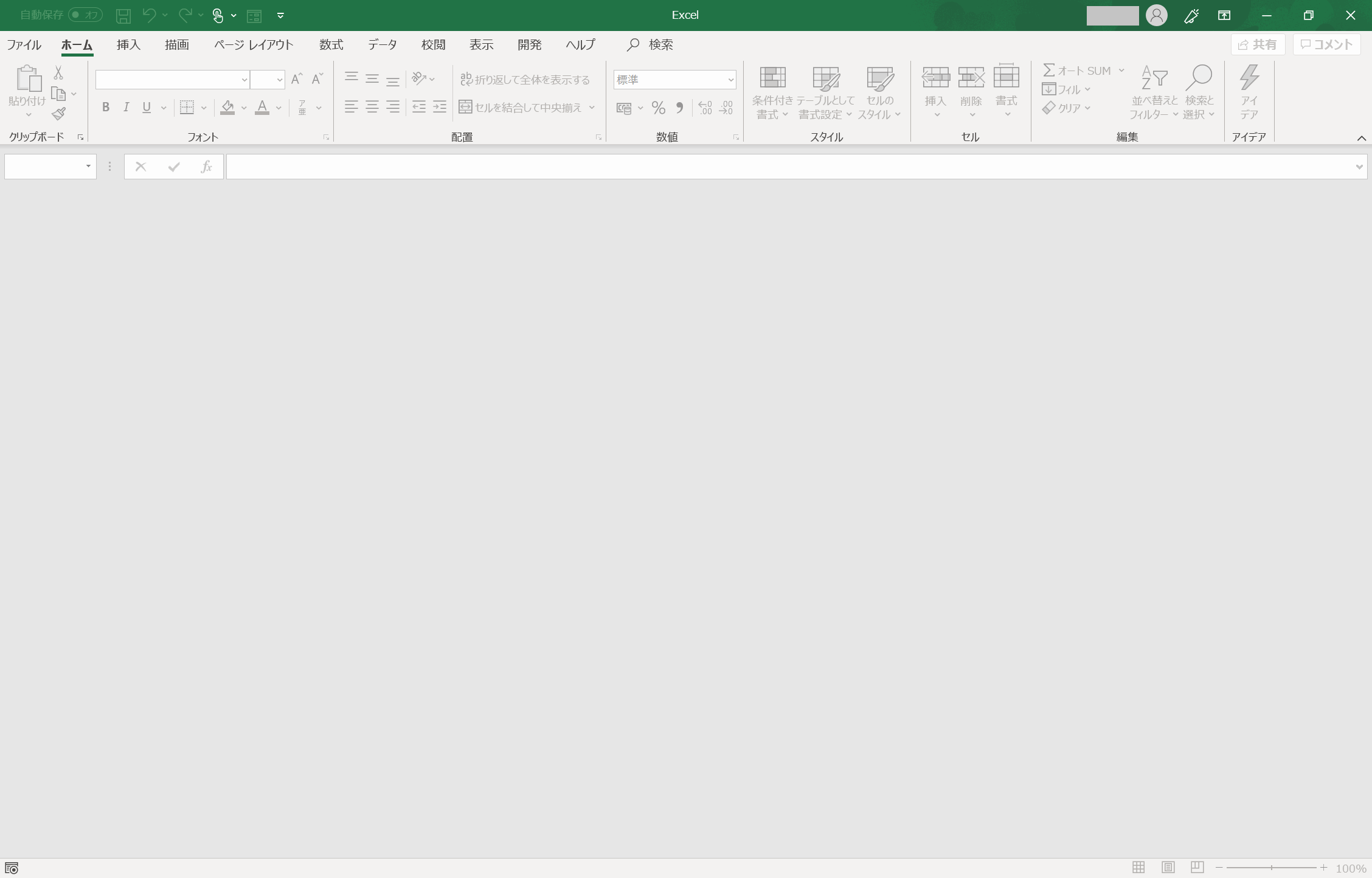
アクティブなブックウィンドウを閉じると上の状態となります。こちらはExcelのアプリケーション自体は終了させていません。
編集していたブックウィンドウを閉じただけの状態です。Excelを終了するショートカットと比較して、あまり利用する機会はないかもしれません。
Windowsの場合はCtrl+W
Macの場合は⌘+Wを押します。
Excelを非表示にする(Mac)
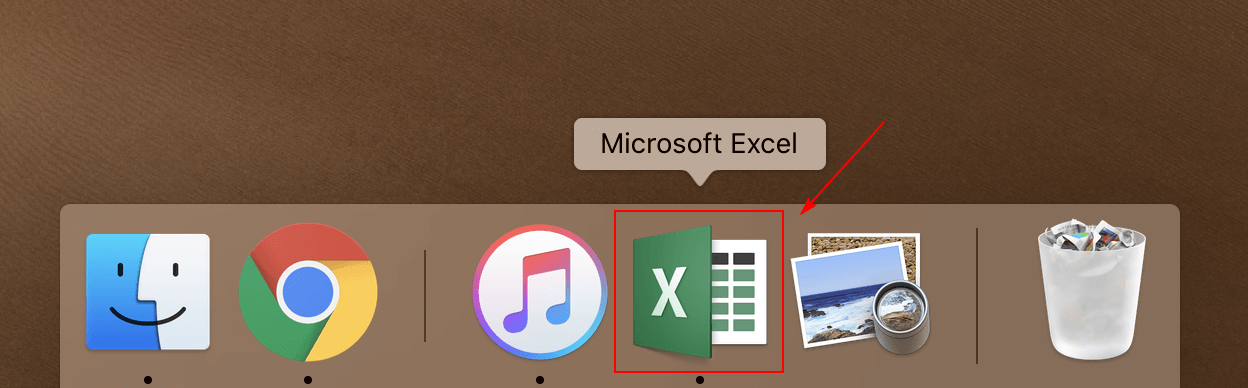
こちらはMacのみの機能となります。
Excelのアプリケーション自体は終了させていません。ウィンドウを非表示にしてDockに閉まっているいる状態です。Dockのアイコンを押せば、ウィンドウが開かれます。
Macで⌘+Hを押します。
おすすめの商品をご紹介
他のショートカットキーも合わせてチェック!
ここでご紹介できなかったショートカットキーの一覧ページもご用意しております。ぜひ、参考にしてください。
この記事はお役に立ちましたか?
- はい
- いいえ